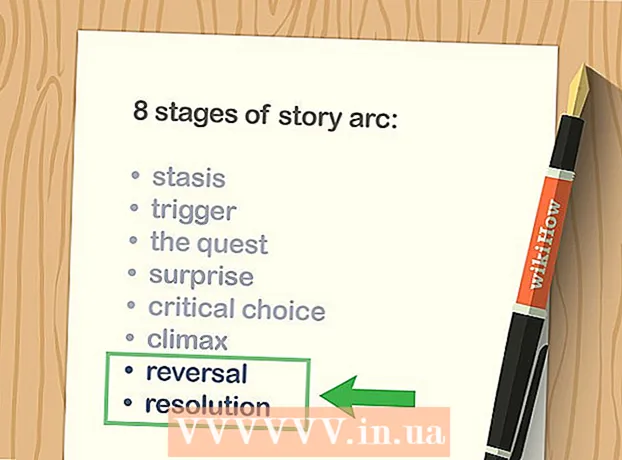Forfatter:
Tamara Smith
Oprettelsesdato:
20 Januar 2021
Opdateringsdato:
2 Juli 2024

Indhold
- At træde
- Metode 1 af 2: Formater et SSD-drev i Windows
- Metode 2 af 2: Formater et SSD-drev i Mac OS X
- Advarsler
Formatering af et SSD-drev er nyttigt, hvis du vil sælge, bortskaffe eller installere et nyt operativsystem. Du kan formatere et SSD-drev ved hjælp af en Windows- eller Mac-computer.
At træde
Metode 1 af 2: Formater et SSD-drev i Windows
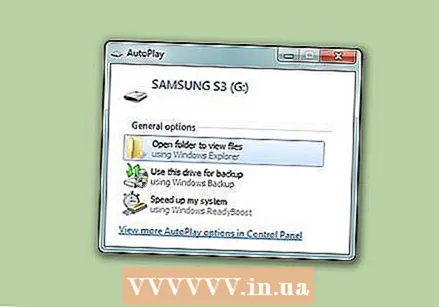 Kontroller, at det SSD-drev, du vil have formateret, enten er installeret på din computer eller forbundet til din computer via et USB-kabel.
Kontroller, at det SSD-drev, du vil have formateret, enten er installeret på din computer eller forbundet til din computer via et USB-kabel.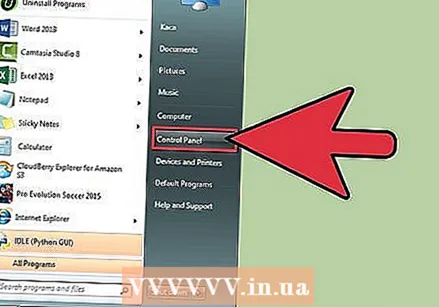 Gå til "Start" og klik på "Kontrolpanel".
Gå til "Start" og klik på "Kontrolpanel".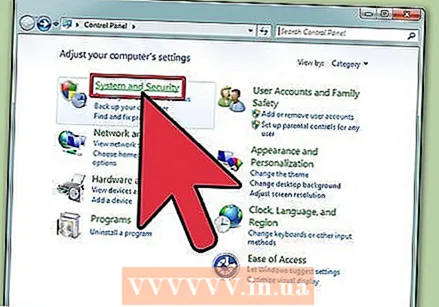 Klik på "System og vedligeholdelse", og klik derefter på "Systemadministration".
Klik på "System og vedligeholdelse", og klik derefter på "Systemadministration".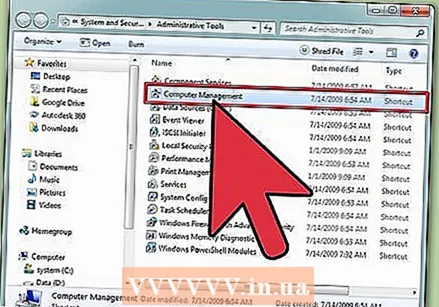 Åbn "Computeradministration".
Åbn "Computeradministration". Klik på "Diskhåndtering" i venstre rude i vinduet Computeradministration.
Klik på "Diskhåndtering" i venstre rude i vinduet Computeradministration.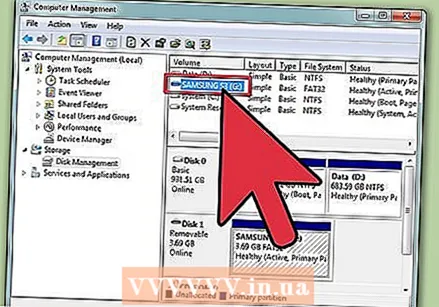 Klik på navnet på dit SSD-drev i listen over drev, der vises på skærmen.
Klik på navnet på dit SSD-drev i listen over drev, der vises på skærmen.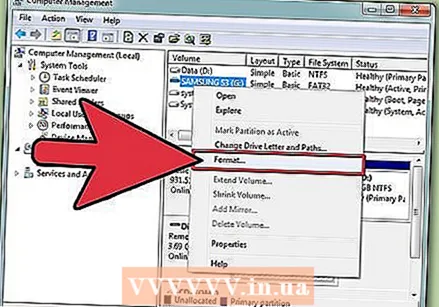 Højreklik på SSD-drevet, og vælg derefter "Format".
Højreklik på SSD-drevet, og vælg derefter "Format".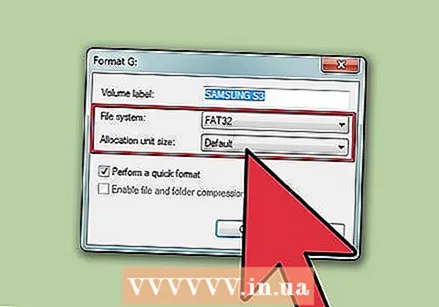 Vælg dine foretrukne indstillinger i rullemenuerne "File System" og "Cluster Size".
Vælg dine foretrukne indstillinger i rullemenuerne "File System" og "Cluster Size".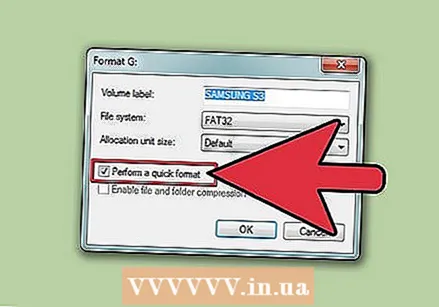 Sæt en markering ud for "Hurtigt format", og klik derefter på "OK". Din computer formaterer SSD-drevet.
Sæt en markering ud for "Hurtigt format", og klik derefter på "OK". Din computer formaterer SSD-drevet.
Metode 2 af 2: Formater et SSD-drev i Mac OS X
 Sørg for, at det SSD-drev, du vil formatere, er installeret på din computer eller tilsluttet din computer med et USB-kabel.
Sørg for, at det SSD-drev, du vil formatere, er installeret på din computer eller tilsluttet din computer med et USB-kabel. Åbn Finder for at kontrollere, om SSD-drevet vises på din liste over enheder.
Åbn Finder for at kontrollere, om SSD-drevet vises på din liste over enheder.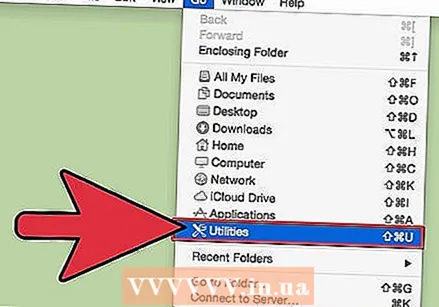 Klik på "Programmer" og derefter "Hjælpeprogrammer".
Klik på "Programmer" og derefter "Hjælpeprogrammer".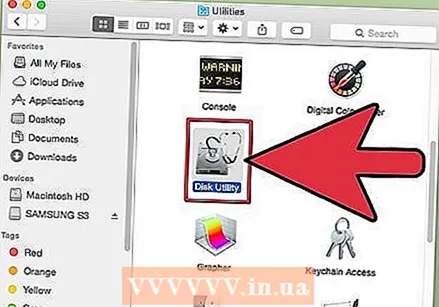 Start "Diskværktøj".
Start "Diskværktøj".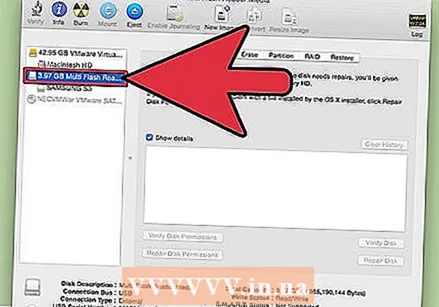 Klik på navnet på dit SSD-drev i venstre rude i "Diskværktøj".
Klik på navnet på dit SSD-drev i venstre rude i "Diskværktøj".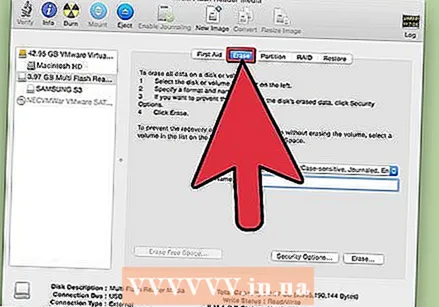 Klik på fanen "Slet" og se værdien ved siden af "Partition Layout", der er placeret i bunden af vinduet.
Klik på fanen "Slet" og se værdien ved siden af "Partition Layout", der er placeret i bunden af vinduet.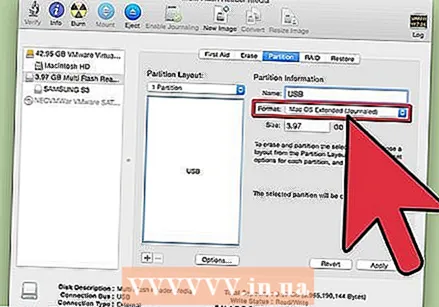 Kontroller, at værdien ved siden af "Partition Layout" er lig med "Master Boot Record" eller "Apple Partition Map", og klik derefter på fanen "Partition".
Kontroller, at værdien ved siden af "Partition Layout" er lig med "Master Boot Record" eller "Apple Partition Map", og klik derefter på fanen "Partition".- Hvis værdien ud for "Partition Layout" er "GUID Partition Table", skal du vælge "Mac OS X Extended (Journaled)" fra rullelisten "Format", klikke på "Delete" og derefter gå til trin # 13.
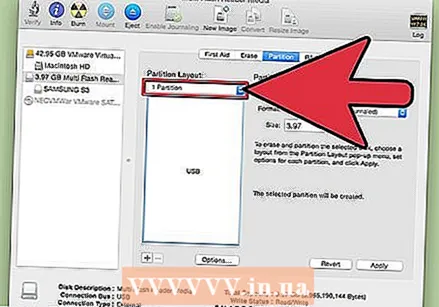 Vælg det ønskede antal partitioner i rullemenuen "Partitionslayout".
Vælg det ønskede antal partitioner i rullemenuen "Partitionslayout".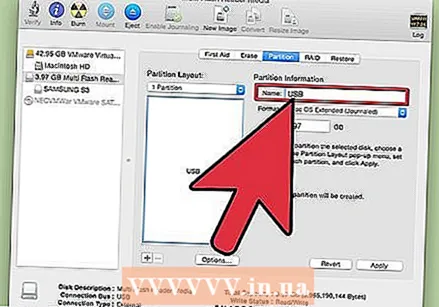 Indtast et navn på partitionen eller SSD-drevet under "Partitionsoplysninger", og vælg derefter "Mac OS Extended (Journaled)" i rullemenuen "Format".
Indtast et navn på partitionen eller SSD-drevet under "Partitionsoplysninger", og vælg derefter "Mac OS Extended (Journaled)" i rullemenuen "Format".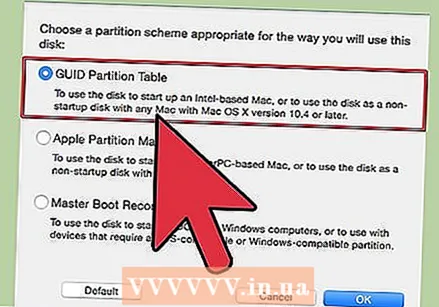 Klik på navnet på SSD-drevet i midterruden, og klik derefter på "Indstillinger".
Klik på navnet på SSD-drevet i midterruden, og klik derefter på "Indstillinger".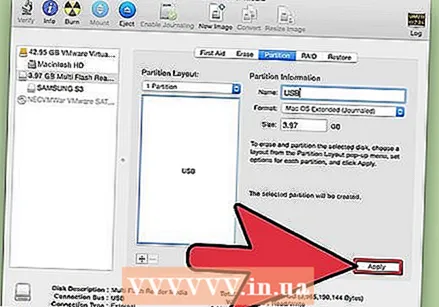 Vælg "GUID-partitionstabel" og klik på "OK".
Vælg "GUID-partitionstabel" og klik på "OK".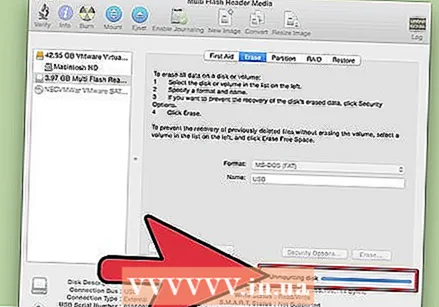 Klik på "Anvend", og klik derefter på "Partition" for at bekræfte, at du vil formatere dit SSD-drev.
Klik på "Anvend", og klik derefter på "Partition" for at bekræfte, at du vil formatere dit SSD-drev. Vent på, at Diskværktøjet er færdig med formateringen af dit SSD-drev. Navnet på drevet vises i Finder, når formateringen er færdig.
Vent på, at Diskværktøjet er færdig med formateringen af dit SSD-drev. Navnet på drevet vises i Finder, når formateringen er færdig.
Advarsler
- Hvis du bruger en Windows-computer, skal du undgå at defragmentere eller formatere dit SSD-drev fuldstændigt. Da SSD-drev har et begrænset antal læse- og skrivecyklusser, er det bedst at vælge indstillingen "Hurtigt format" for at spare så meget af lagringskapaciteten på dit SSD-drev som muligt.